Shopify Integração
Instrução
Como instalar ConveyThis em Shopify?
Etapa 1 - Vá para Aplicativos
Vá para o painel de controle Shopify e clique em "Aplicativos" no menu do lado esquerdo.
Em seguida, clique em "Visite Shopify App Store".
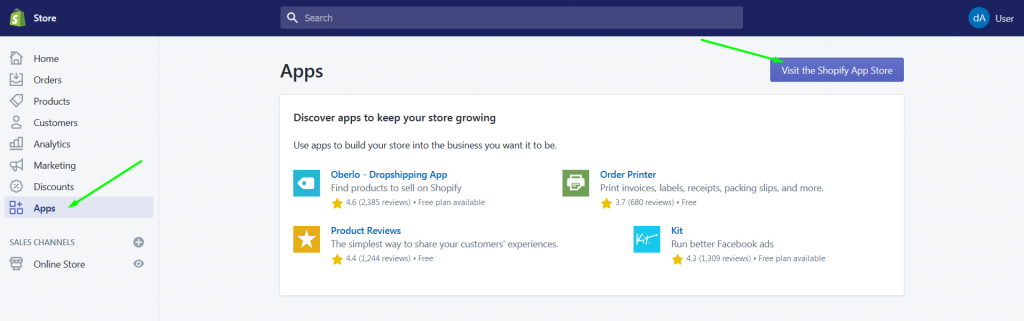
Passo #2 - Encontre ConveyThis
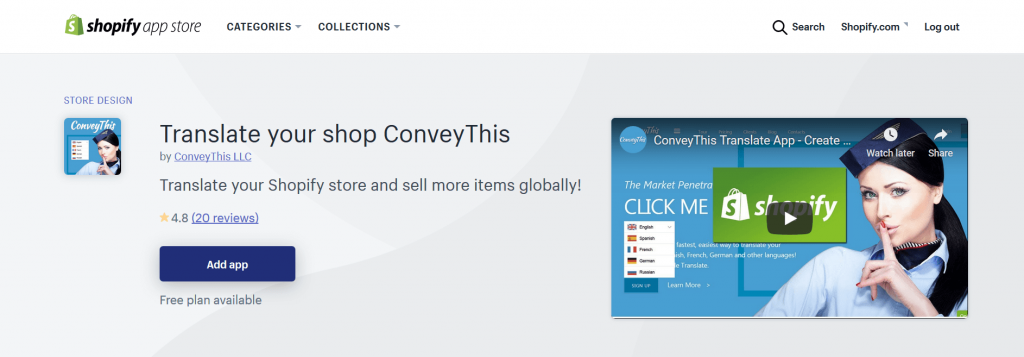
Etapa # 3 - Vá para Configurações
Depois de instalar o aplicativo ConveyThis , você será direcionado para o painel do usuário dentro de sua conta no carrythis.com.
Abra a página “Domínios” e pressione o botão “Configurações”

Etapa 4 - Copiar chave de API
Agora você está na página de configuração principal. Faça configurações iniciais simples.
Selecione o idioma de origem, o idioma de destino e clique em “Salvar configuração”.

Etapa 5 - Salvar e atualizar
É isso aí. Visite seu site, atualize a página e o botão de idioma aparecerá lá.
Parabéns, agora você pode começar a traduzir seu site.
* Se quiser personalizar o botão ou se familiarizar com configurações adicionais, volte para a página de configuração principal (com as configurações de idioma) e clique em “Mostrar mais opções”.
* Para traduzir a página de checkout, prossiga aqui .
Instrução
Como traduzir Shopify página de checkout?
Passo 1
Em primeiro lugar, você deve acessar sua Loja Online > Temas > Editar idiomas.

Passo 2
Em seguida, escolha o idioma que deseja traduzir:

Etapa 3
Siga as etapas abaixo para todos os seus idiomas de destino:
Se você vir seu idioma de destino na lista, nenhuma ação será necessária.
Caso contrário, pressione Outros idiomas… e selecione o seu idioma de destino.

Passo 4
Vá para a guia Checkout e sistema e forneça sua tradução personalizada para o idioma selecionado.

Etapa 5
Finalmente, escolha seu idioma original de volta.

Etapa # 6 - Salvar e atualizar
É isso, é isso. Visite seu site, atualize a página e a página de checkout do Shopify também será traduzida.
Sua loja de Shopify deve ser totalmente traduzida agora.